News Nintendo Switch (Switch)
 Comment télécharger et transférer un jeu dématérialisé sur plusieurs consoles Switch?
Comment télécharger et transférer un jeu dématérialisé sur plusieurs consoles Switch?
Puisque nous pouvons avoir un compte Nintendo sur plusieurs Switch, est-il possible de télécharger et transféré un jeu dématérialisé sur vos différentes Switch ? Oui mais avec un peu de doigté. Explications !
News
Sur Nintendo Switch, un compte peut être associé à différentes consoles et un jeu peut être téléchargé sans aucun problème depuis le Nintendo eShop. Mais impossible d'y jouer si vous n'avez pas activer votre compte sur la Switch où vous voulez voir tourner votre jeu et désactiver cette possibilité sur les autres Switch. Voici ce qu'explique Nintendo dans sa FAQ dédiée :
Vous l'avez donc compris, vous ne pouvez jouer à votre jeu que sur une console à la fois (désolé, ceux qui espéraient pouvoir installer leur petit Fast RMX sur deux ou trois Switch pou se lancer dans une partie endiablée entre amis ne pourront réaliser leur rêve sans repasser par la case achat).
Nintendo précise également que les données de sauvegarde ne peuvent être transférées d'une console à une autre. Dommage donc si vous perdez votre console ou si vous devez l'échanger suite à un problème technique. On aimerait bien que Nintendo se penche sérieusement sur un système de sauvegarde dans le cloud, peut-être que cette fonctionnalité sera implantée lors de la mise en place du online payant.
Sur la deuxième console Nintendo Switch, associez votre compte Nintendo à un nouveau compte utilisateur ou à un compte existant.
Utilisez votre compte Nintendo pour accéder au Nintendo eShop sur la seconde console. Cette dernière sera automatiquement définie comme la console active pour votre compte Nintendo.
Dans les renseignements de votre compte Nintendo eShop, vérifiez que le « Statut de console active » indique « active ».
Vous pouvez désormais utiliser ce compte pour ajouter des fonds, acheter des jeux et télécharger des jeux achetés récemment ou préalablement.
Tous les profils utilisateur de la console active pourront accéder à ces jeux.
Si vous souhaitez transférer vos achats vers une autre console (ou vers la première console), reportez-vous aux étapes 1 à 3 pour désactiver cette console et en activer une autre.
Source : Nintendo
Afin de transférer des jeux d'une console à une autre, vous devez désactiver la console sur laquelle les jeux se trouvent, puis activer la nouvelle console Nintendo Switch. Vous pouvez ensuite télécharger vos jeux sur la nouvelle console et y jouer.
Vous ne pouvez activer qu'une seule console Nintendo Switch par compte Nintendo.
Vous pouvez télécharger des jeux et y jouer sur la console Nintendo Switch activée pour le compte Nintendo.
Vous ne pouvez pas jouer aux jeux sur la console désactivée, à moins que vous ne la réactiviez pour votre compte Nintendo.
Vous l'avez donc compris, vous ne pouvez jouer à votre jeu que sur une console à la fois (désolé, ceux qui espéraient pouvoir installer leur petit Fast RMX sur deux ou trois Switch pou se lancer dans une partie endiablée entre amis ne pourront réaliser leur rêve sans repasser par la case achat).
Nintendo précise également que les données de sauvegarde ne peuvent être transférées d'une console à une autre. Dommage donc si vous perdez votre console ou si vous devez l'échanger suite à un problème technique. On aimerait bien que Nintendo se penche sérieusement sur un système de sauvegarde dans le cloud, peut-être que cette fonctionnalité sera implantée lors de la mise en place du online payant.
Suivez la procédure suivante donnée par Nintendo :
Sur la console Nintendo Switch active, utilisez votre compte Nintendo pour accéder au Nintendo eShop et désactiver la console.Sur la deuxième console Nintendo Switch, associez votre compte Nintendo à un nouveau compte utilisateur ou à un compte existant.
Utilisez votre compte Nintendo pour accéder au Nintendo eShop sur la seconde console. Cette dernière sera automatiquement définie comme la console active pour votre compte Nintendo.
Dans les renseignements de votre compte Nintendo eShop, vérifiez que le « Statut de console active » indique « active ».
Vous pouvez désormais utiliser ce compte pour ajouter des fonds, acheter des jeux et télécharger des jeux achetés récemment ou préalablement.
Tous les profils utilisateur de la console active pourront accéder à ces jeux.
Si vous souhaitez transférer vos achats vers une autre console (ou vers la première console), reportez-vous aux étapes 1 à 3 pour désactiver cette console et en activer une autre.
Source : Nintendo

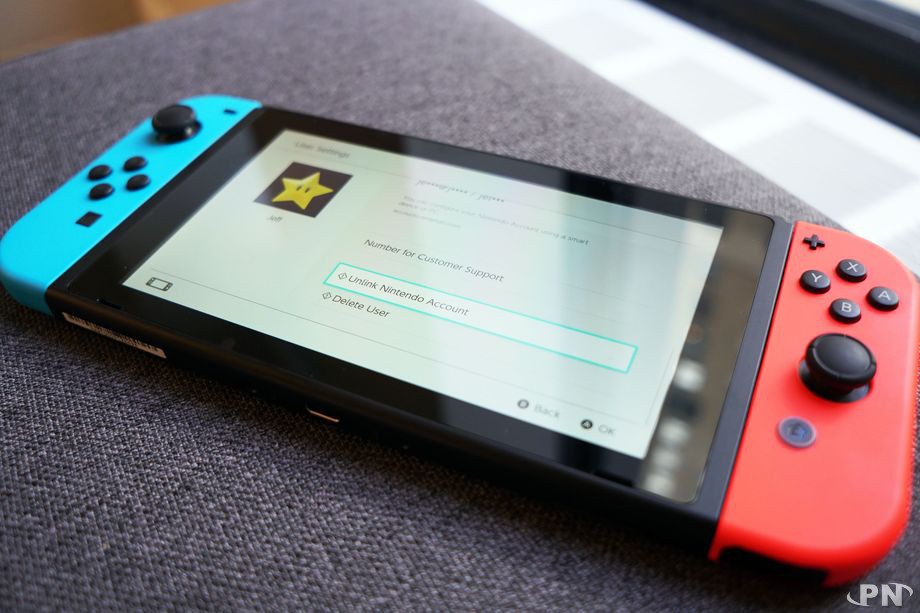

Cet article vous a intéressé ? Vous souhaitez réagir, engager une discussion ? Ecrivez simplement un commentaire.